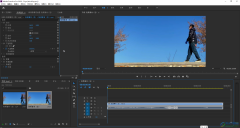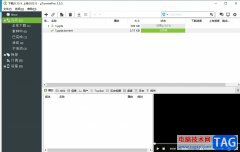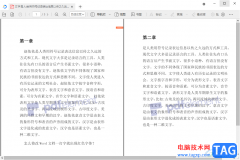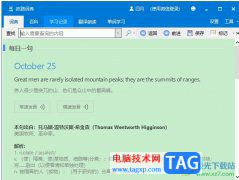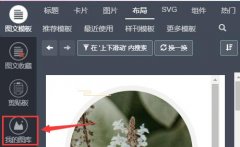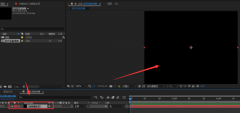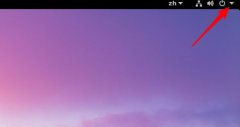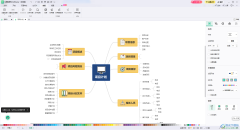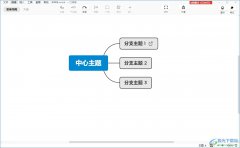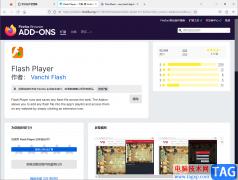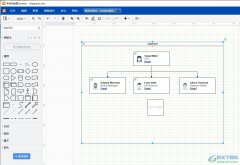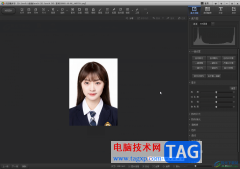谷歌浏览器是很多小伙伴都在使用的一款软件,在众多浏览器中,谷歌浏览器因其强大的功能而广受欢迎。在谷歌浏览器中,如果我们需要打开开发者工具,以下载网页视频等素材,小伙伴们知道具体该如何进行操作吗,其实操作方法是非常简单的。我们只需要在谷歌浏览器右上方点击三个点图标后,在子选项中点击“更多工具”,然后就可以在自选系中看到“开发者工具”了,点击一下就可以打开了,也可以使用Ctrl+shift+I快捷键打开,非常方便。接下来,小编就来和小伙伴们分享具体的操作步骤了,有需要或者是有兴趣了解的小伙伴们快来和小编一起往下看看吧!
操作步骤
第一步:双击打开谷歌浏览器进入首页;
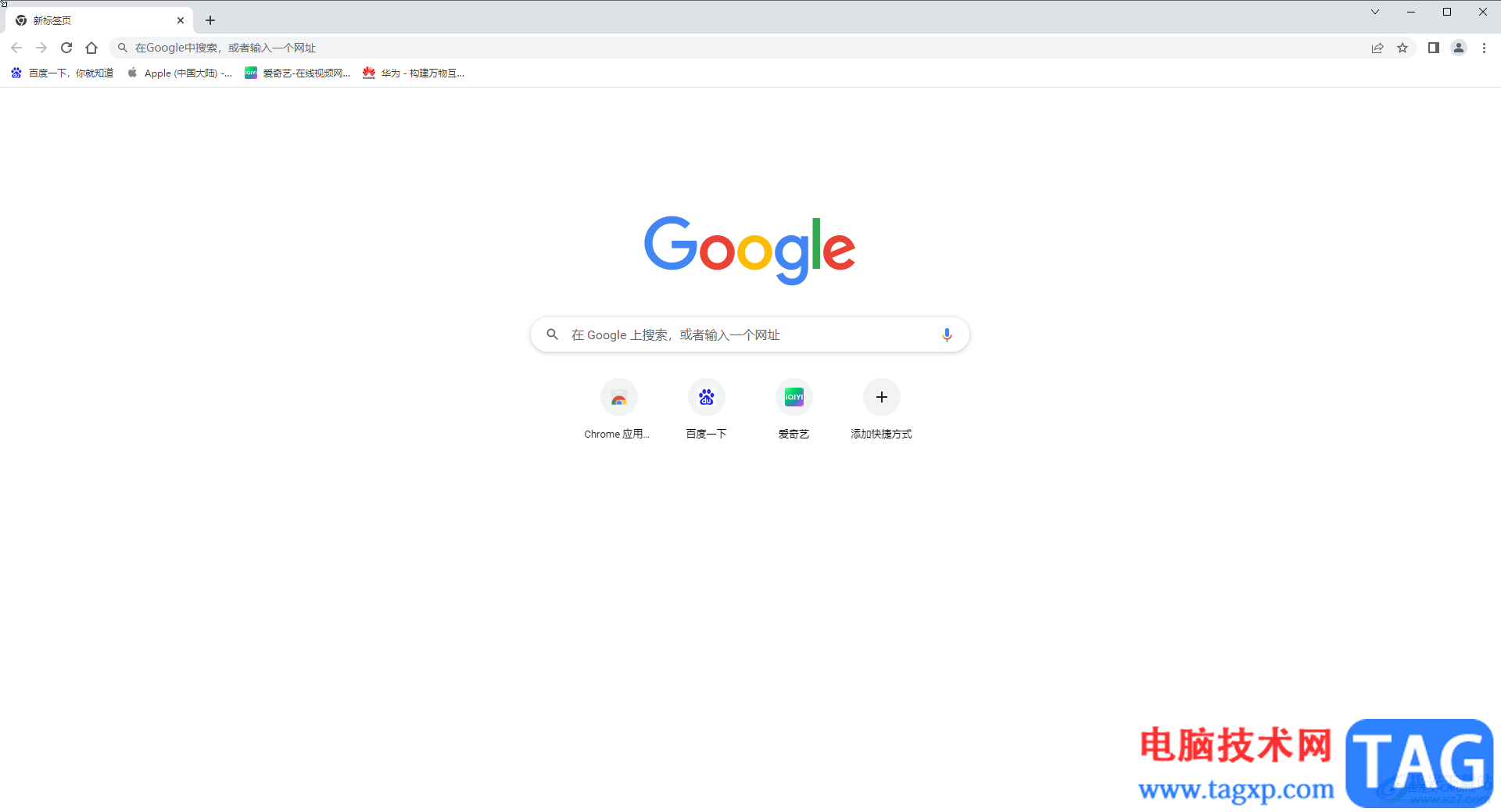
第二步:在界面右上方点击如图所示的三个点图标,在子选项中点击“更多工具”——“开发者工具”,可以看到快捷键是Ctrl+shift+I,后续可以直接使用快捷键进行操作;
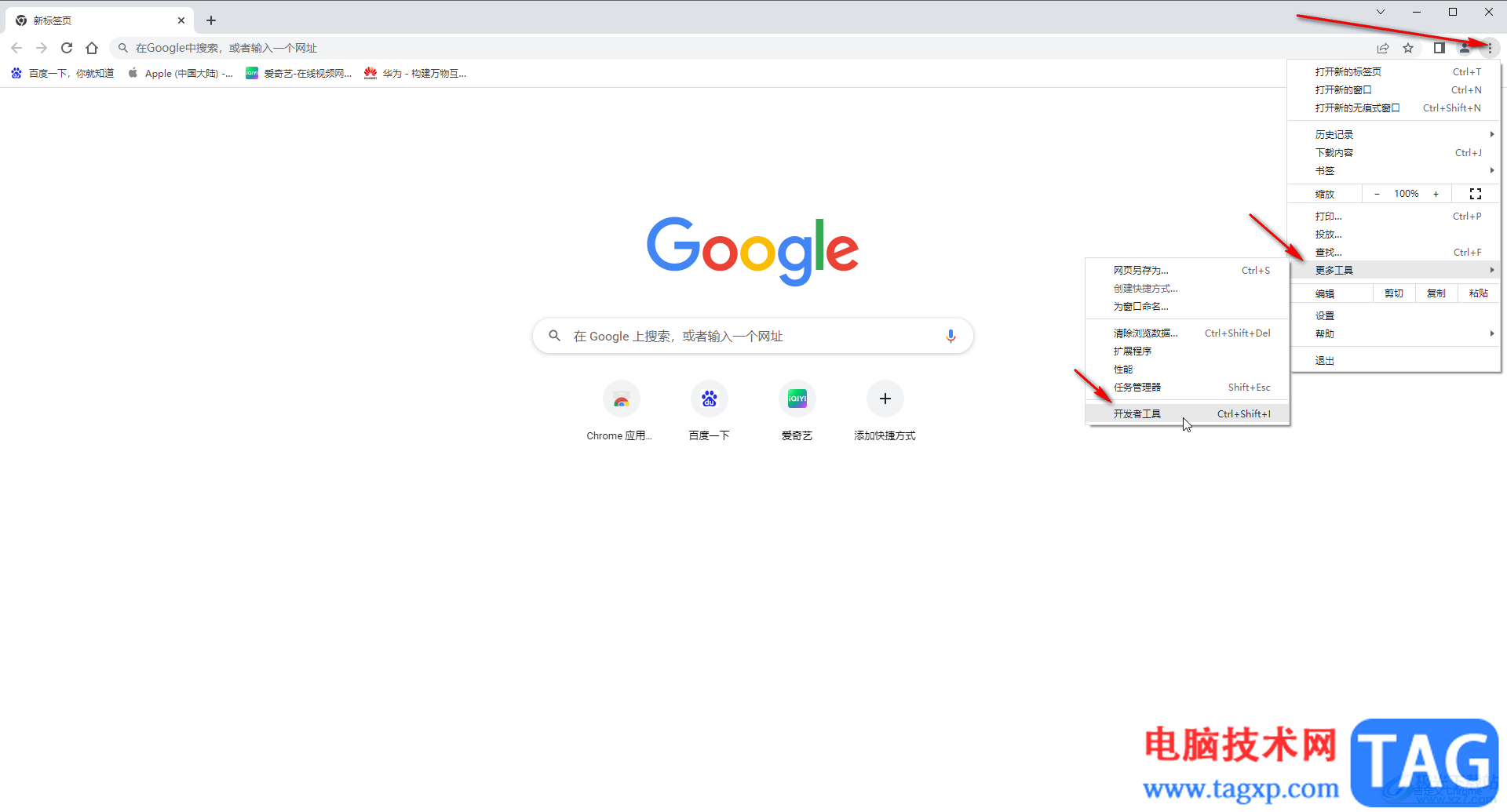
第三步:就可以看到成功打开了开发者工具;
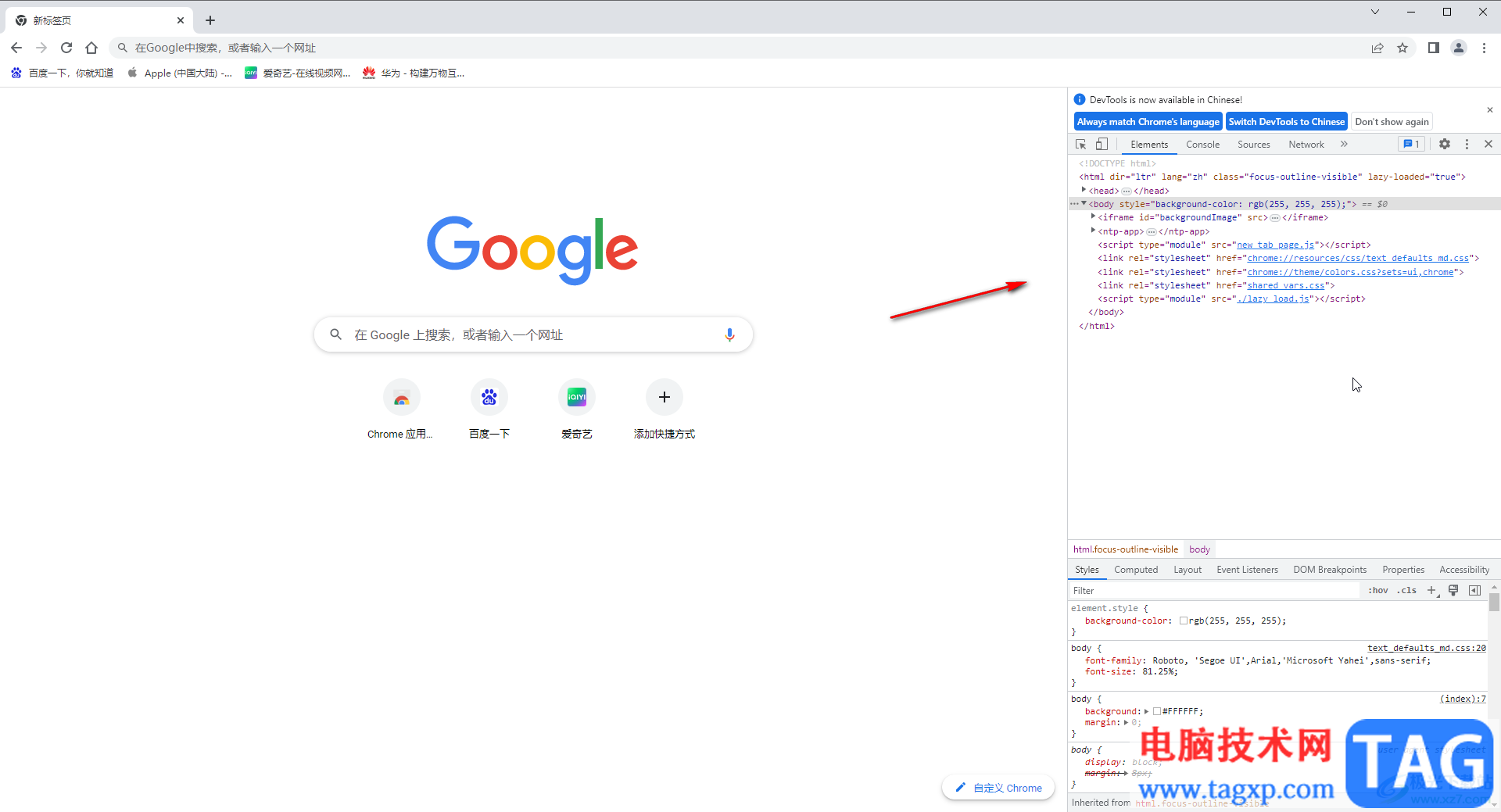
第四步:点击开发者工具中如图所示的三个点图标后还可以点击设置放置的位置;
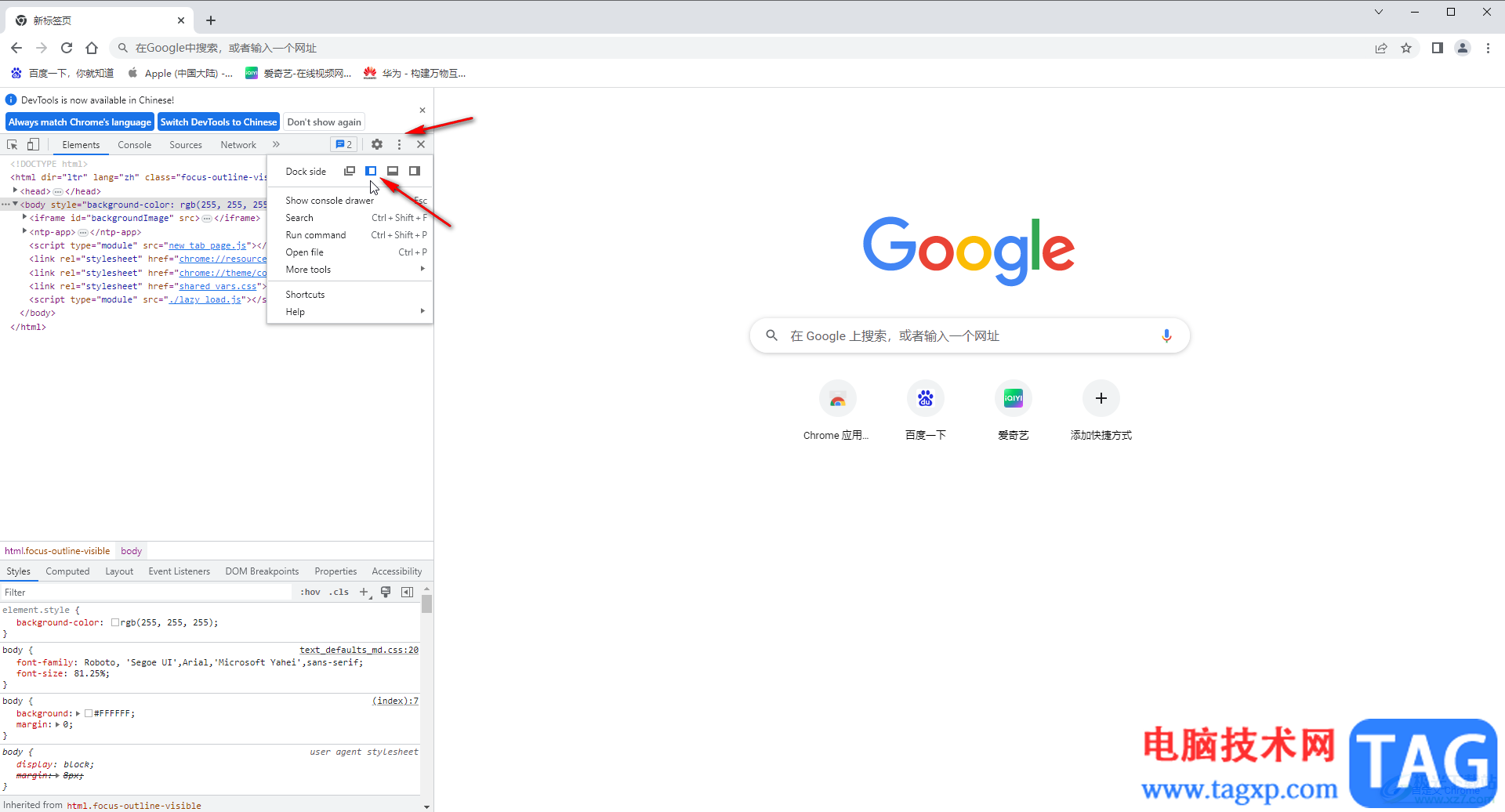
第五步:我们还可以点击提示框翻译为中文,点击如图所示的齿轮图标可以进行设置操作。
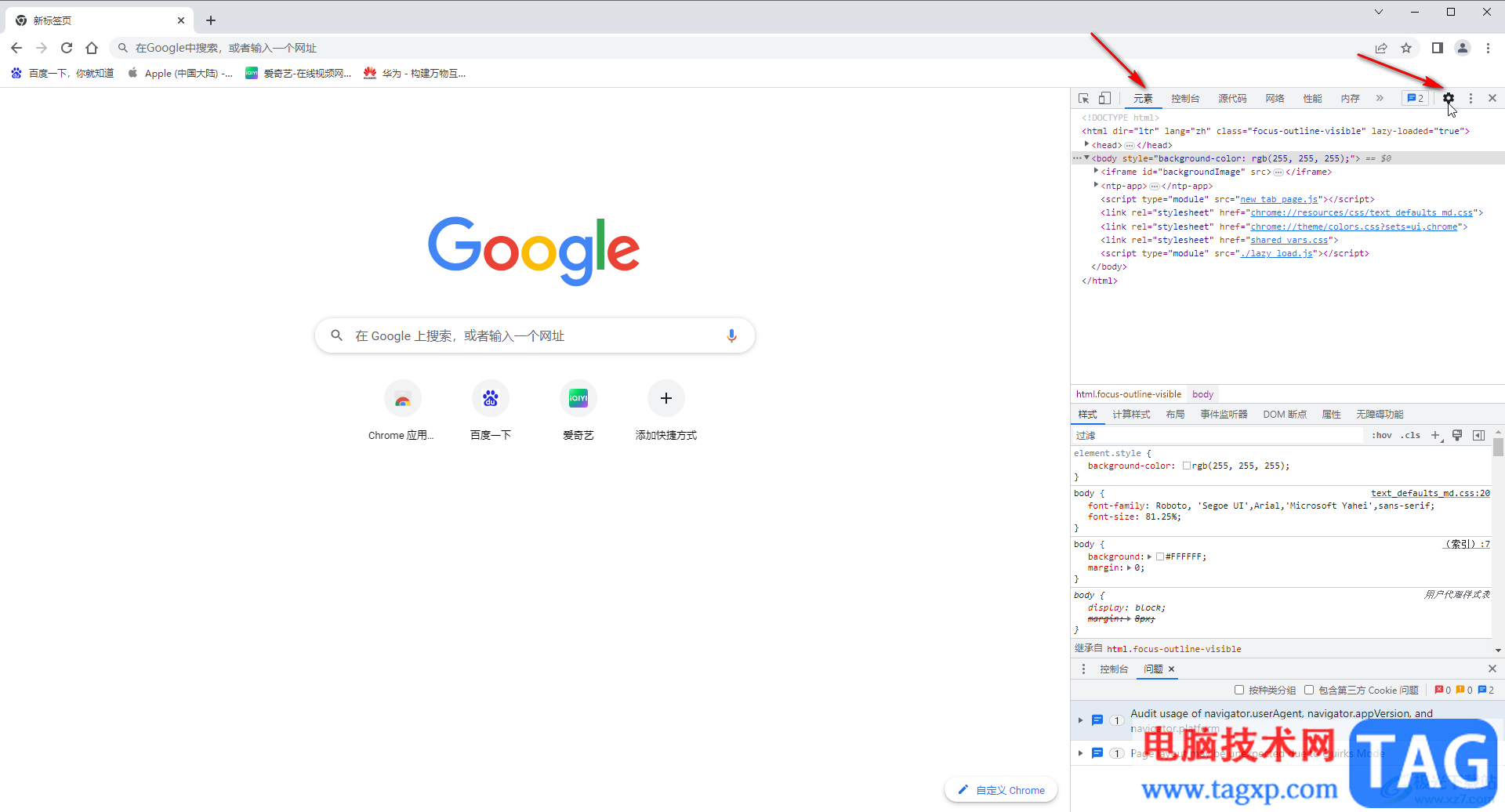
以上就是谷歌浏览器中打开开发者工具的方法教程的全部内容了。打开开发者工具后,我们可以在其中下载网页视频,网页图片等等,小伙伴们可以按需操作。